Windows8是微软公司于2012年推出计算机操作系统,该操作系统除了具备微软适用于笔记本电脑和台式机平台的传统窗口系统显示方式外,还特别强化适用于触控屏幕的平板电脑设计,使用了新的接口风格Metro ,现已升级至8.1版本。如果刚刚安好win8的,可以看看我的经验,帮你快速上手

工具/原料
一台有win8的电脑
超级按钮
1、超级按钮是连接传统桌面和Windows 8 UI界面的纽带,所以唤出超级按钮也就成了经常性动作 。方法:在Win 8中将鼠标移动到右上角/右下角即可

2、对应键盘快捷键为:Windows键+ C

界面切换
1、Windows 8桌面分两个,一个为传统桌面,一个为Windows 8 UI界面中的“开始屏幕”,快速切换这两个桌面也是经常性动作。方法 1,Windows键,
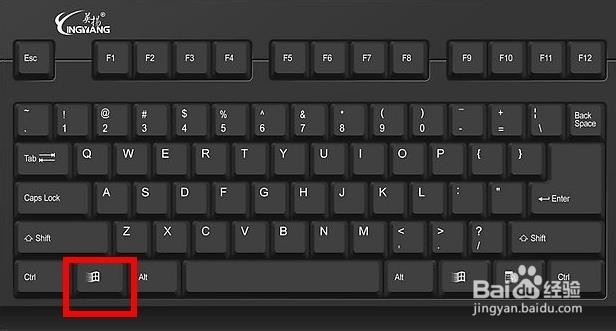
2、2,鼠标移动到左下角

3、方法3,唤出“超级按钮”,点击“开始”

Win8 UI界面放大/缩小
1、无论在“开始屏幕”还是Windows 8应用内一些列表都需要放大或缩小以便查看。方法1:点击右下角“摘要”试图按钮

2、方法2:Ctrl +滚轮

3、方法3:Ctrl +加号/减号

Win8应用切换
1、方法1 :Windows+Tab键(Windows 8应用切换)
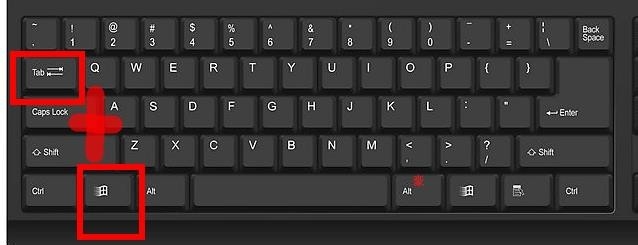
2、方法2:Alt+ Tab键(所有应用切换)

3、方法3:鼠标点击最左上角(最近两个应用间切换)

4、方法4:鼠标放置左上角选择切换

Win8应用关闭
1、方法1:从顶部往底部拖》若使用鼠标,单击应用程序顶部并将其拖到屏幕底部。》若平板触摸,也是直接用手将应用程序拖到屏幕底部即可。

2、方法2:切换界面右键

3、方法3:任务管理器

4、方法4:Alt + F4组合键

Win8应用贴靠
1、在Win 8常用一个功能就是贴靠一个应用,以便并排使用两个应用。需要注意的是只有电脑屏幕分辨率在1366 x 768之上才能进行贴靠操作。方法:拖动应用至屏幕两侧唤出应用切换界面,右键选择
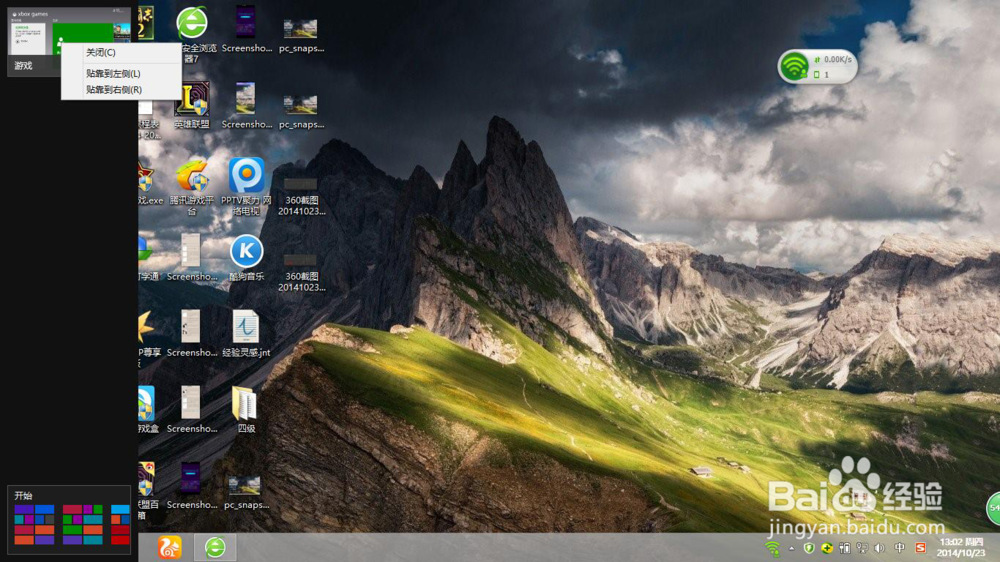
关机
1、方法 1:由于Win8将开始菜单取消,因此很多用户习惯的点击“开始”-“关机”操作就无法进行了指向屏幕的右上角(唤出超级按钮),然后单击“设置“,选择“关机”

2、方法2;按Ctrl+Alt+Del组合键,点击右下角“关机”按钮
